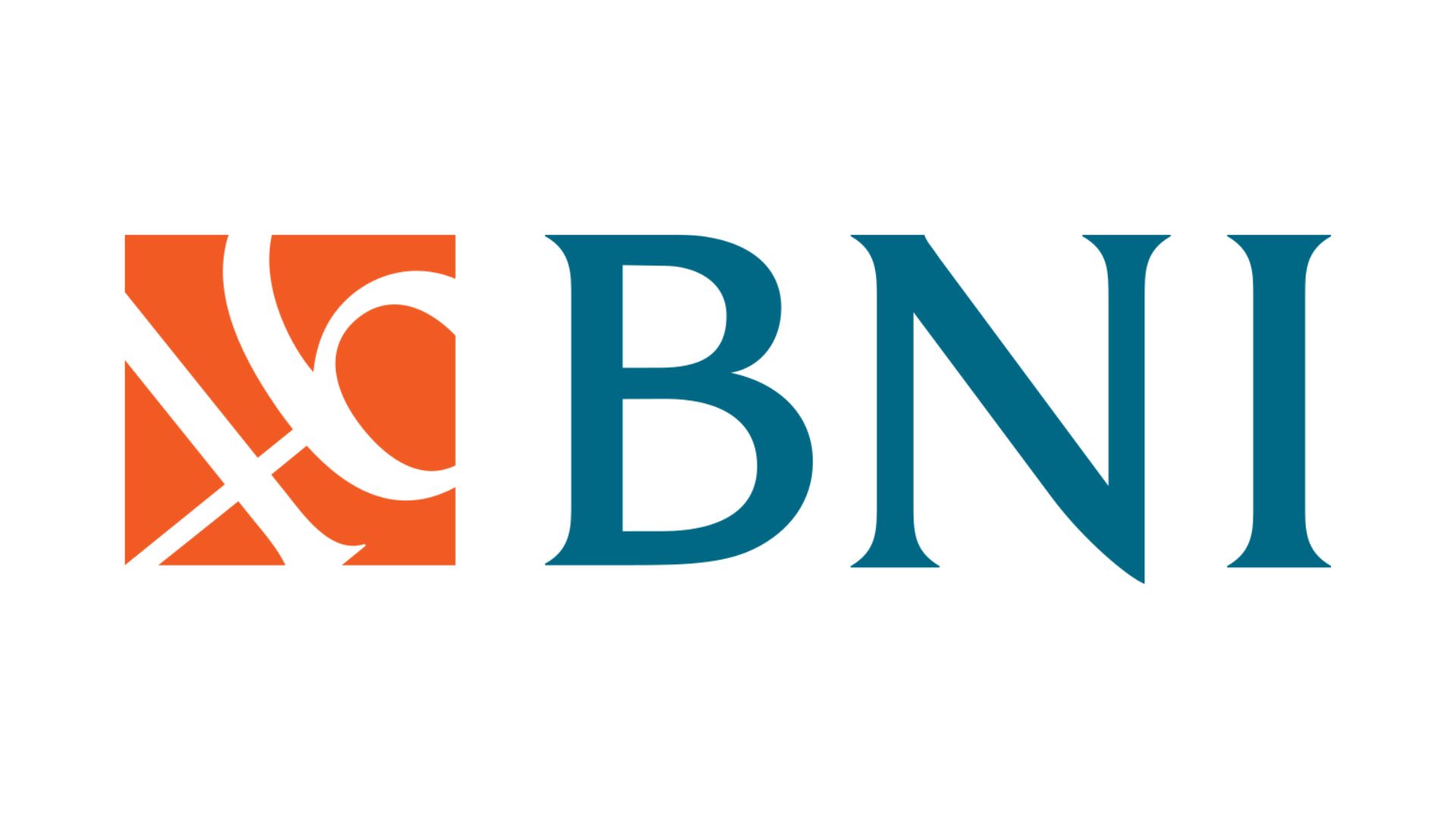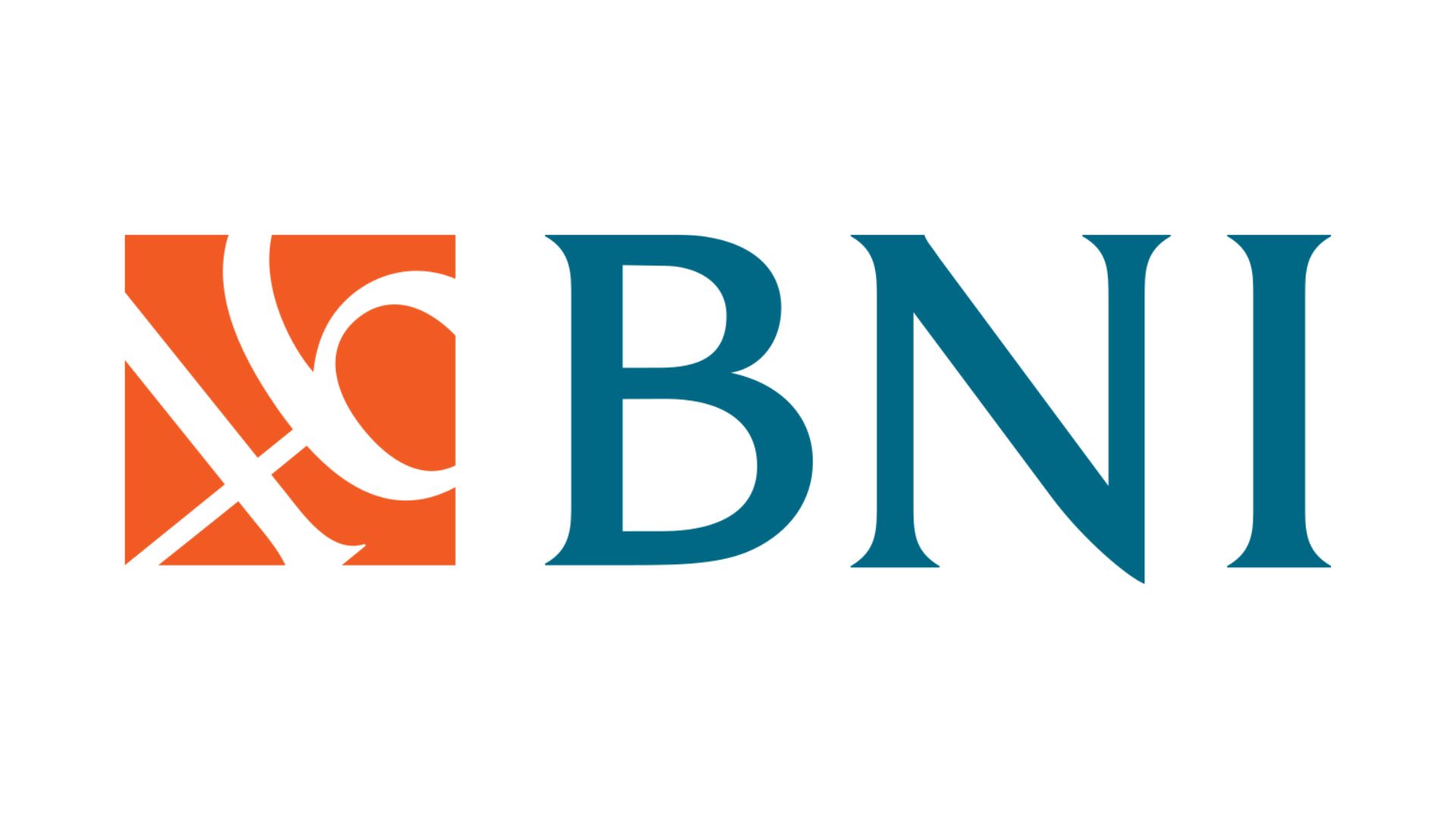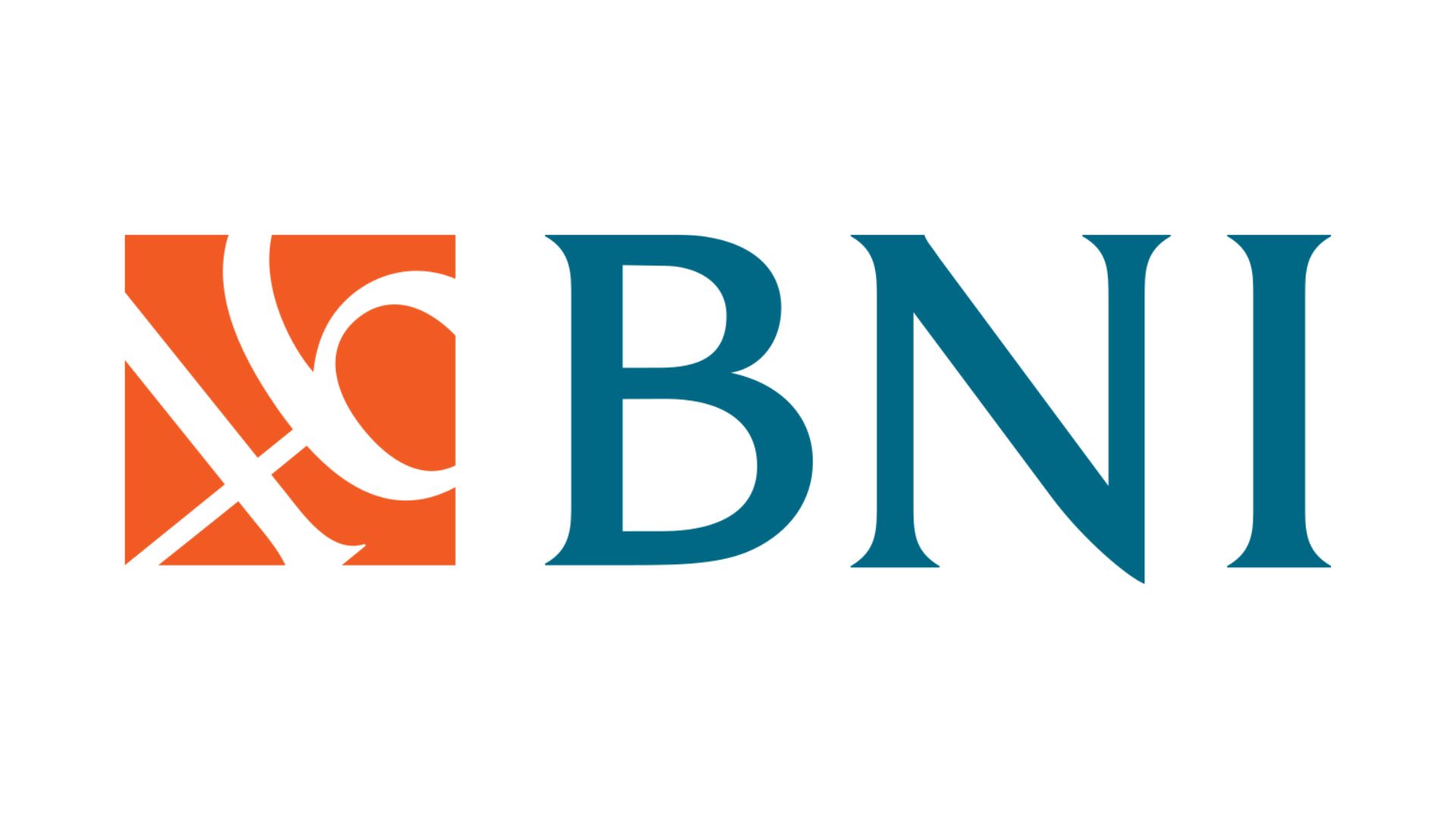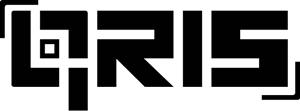BNI : Transfer ATM
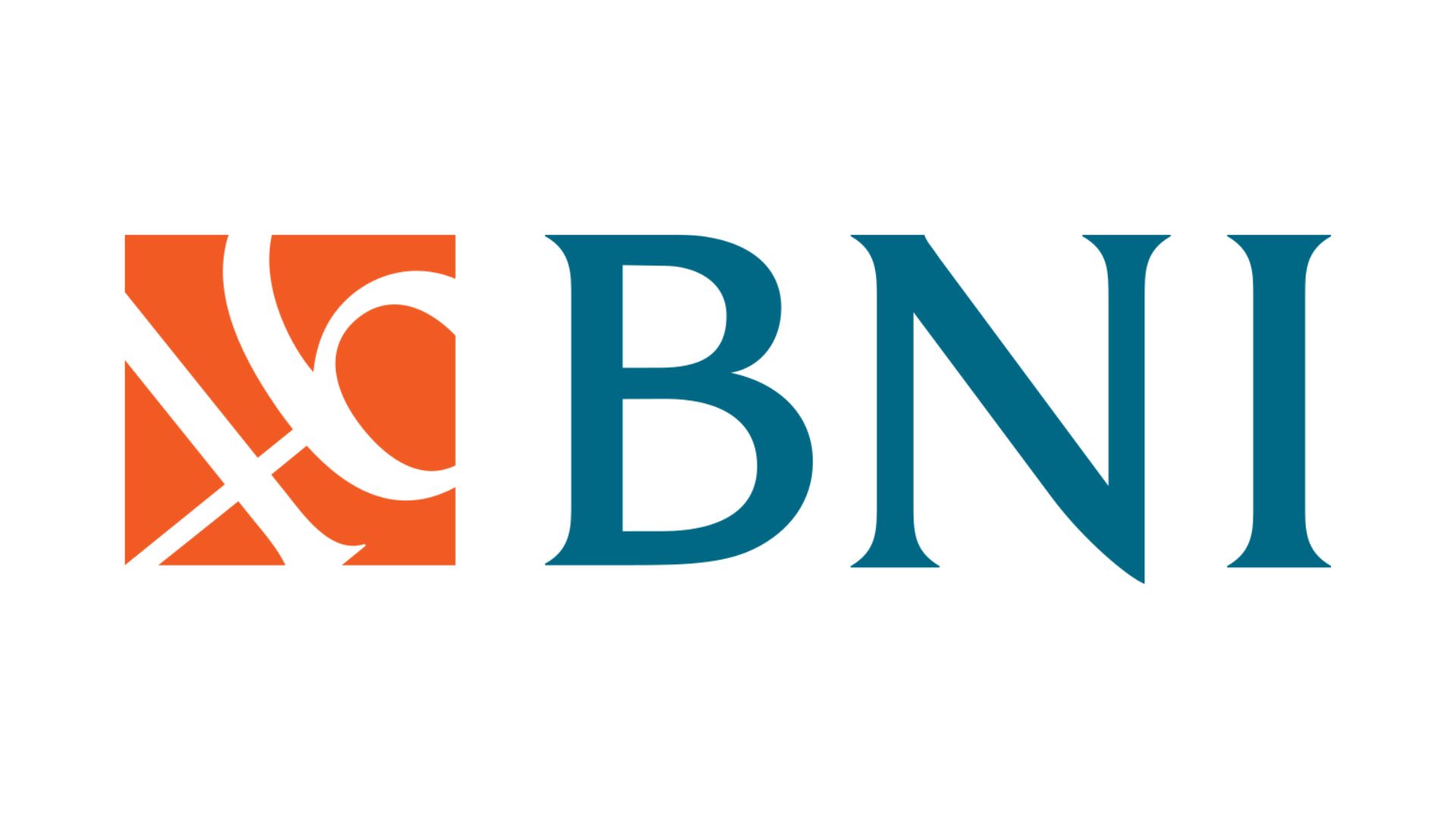
- Buka portal pelanggan client.victory.net.id
- Masukan Username & Password (Menggunakan Id Pelanggan)
- Lalu klik Invoice (Belum Bayar)
- Selanjutnya klik (Bayar Disini)
- Pilih Metode Pembayaran (Pembayaran Online - XENDIT)
- Pilih Channel Pembayaran melalui VA BNI
- Catat Kode Virtual Account anda
- Pilih “Menu Lain” > “Transfer” > “Transaksi Lainnya”
- Pilih ke Rekening BNI
- Masukkan nomor Virtual Account Anda dan klik “Benar”
- Masukkan nominal sesuai tagihan, lalu pilih “Ya”
- Jangan lupa untuk memeriksa informasi yang tertera pada layar. Pastikan semua informasi dan total tagihan yang ditampilkan sudah benar. Jika benar, pilih “Ya”
- Selanjutnya tekan “Tidak” untuk menyelesaikan transaksi.
BNI : Mobile Banking
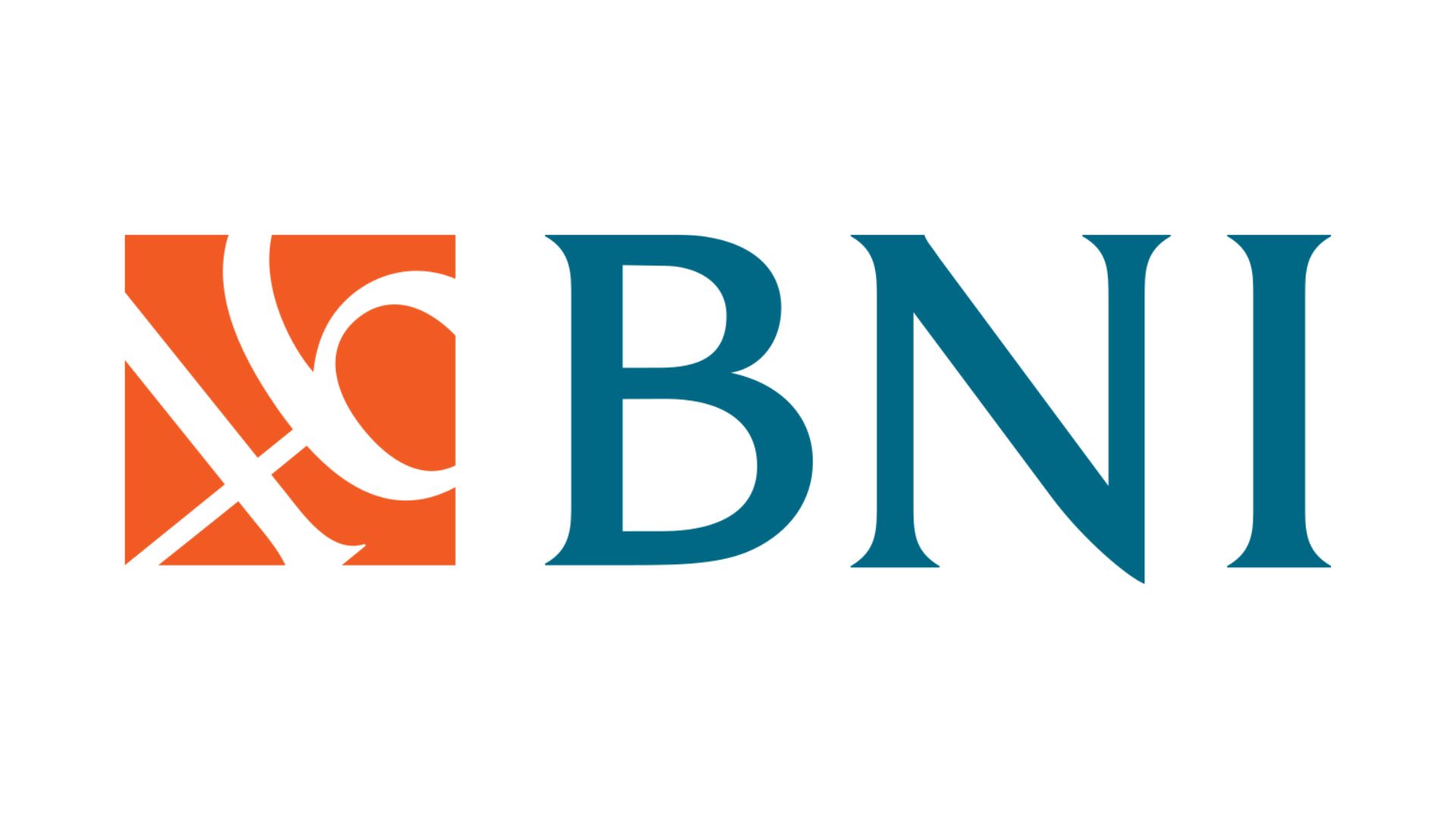
- Buka portal pelanggan client.victory.net.id
- Masukan Username & Password (Menggunakan Id Pelanggan)
- Lalu klik Invoice (Belum Bayar)
- Selanjutnya klik (Bayar Disini)
- Pilih Metode Pembayaran (Pembayaran Online - XENDIT)
- Pilih Channel Pembayaran melalui VA BNI
- Catat Kode Virtual Account anda
- Login mobile banking dengan memasukkan User ID dan MPIN Anda
- Pilih “Transfer” > “Virtual Account Billing”
- Pilih “Input Baru”
- Masukkan nomor Virtual Account Anda, lalu pilih “Benar”
- Masukkan nominal yang akan dibayarkan, lalu pilih “Benar”
- Konfirmasi transaksi dan masukkan password, lalu klik “Lanjut”
- Sampai pada tahap ini, transaksi telah berhasil dilakukan.
BNI : Internet Banking
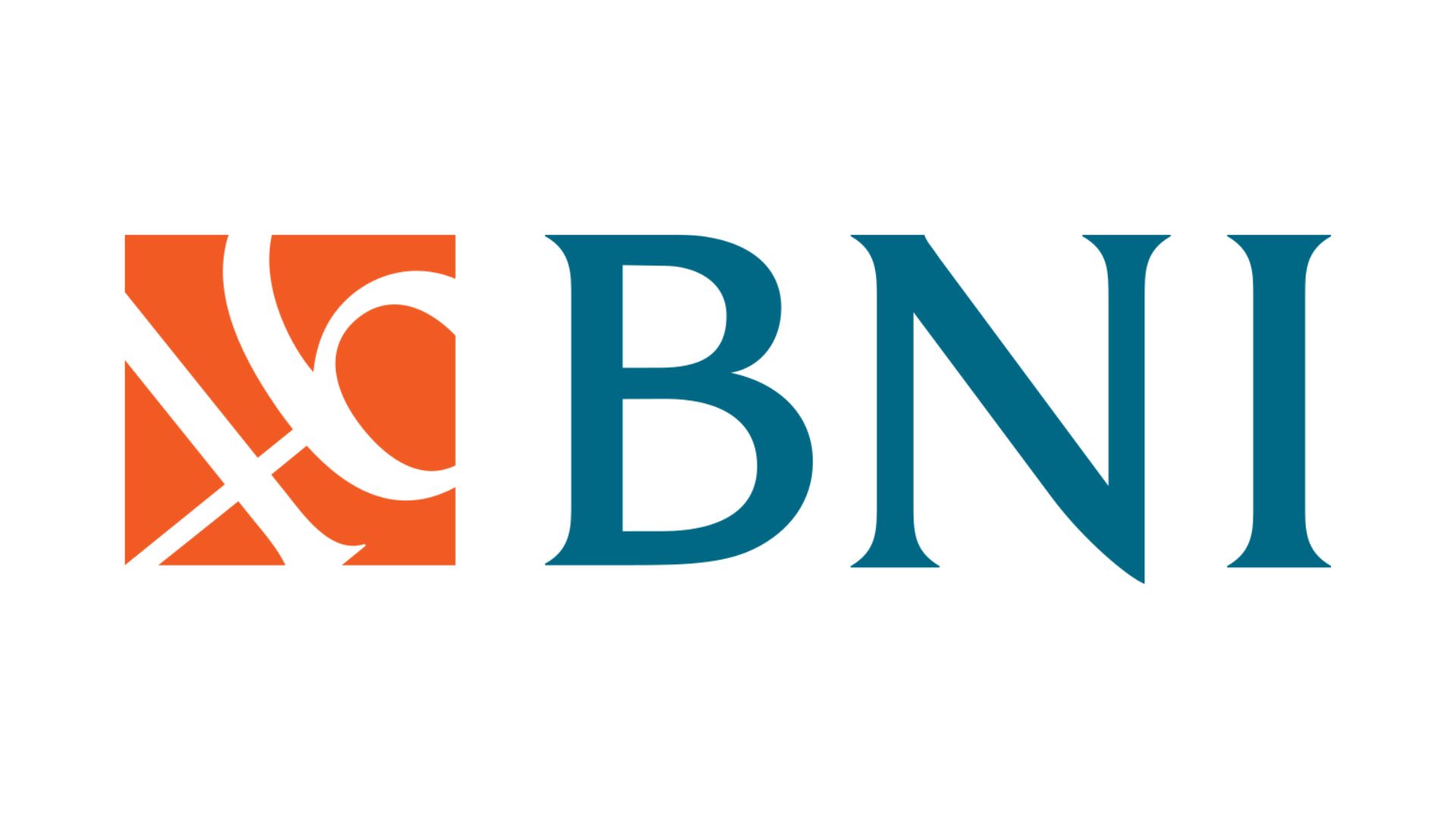
- Buka portal pelanggan client.victory.net.id
- Masukan Username & Password (Menggunakan Id Pelanggan)
- Lalu klik Invoice (Belum Bayar)
- Selanjutnya klik (Bayar Disini)
- Pilih Metode Pembayaran (Pembayaran Online - XENDIT)
- Pilih Channel Pembayaran melalui VA BNI
- Catat Kode Virtual Account anda
- Login ke situs internet banking BNI dengan memasukkan username dan password
- Pilih menu “Transaksi” > “Info dan Administrasi Transfer” > “Atur Rekening Tujuan” > “Tambah Rekening Tujuan”, lalu klik “OK”
- Isi data rekening, lalu tekan “Lanjutkan”
- Selanjutnya akan muncul detail konfirmasi, apabila sudah benar dan sesuai, masukkan 8 digit angka yang dihasilkan oleh APPLI 2 pada token BNI Anda, lalu klik “Proses”
- Rekening tujuan berhasil ditambahkan
- Pilih “Transfer” > “Transfer Antar Rek BNI”
- Lengkapi semua data akun penerima, lalu klik “Lanjutkan”
- Transaksi Anda telah selesai
BRI : Transfer ATM

- Buka portal pelanggan client.victory.net.id
- Masukan Username & Password (Menggunakan Id Pelanggan)
- Lalu klik Invoice (Belum Bayar)
- Selanjutnya klik (Bayar Disini)
- Pilih Metode Pembayaran (Pembayaran Online - XENDIT)
- Pilih Channel Pembayaran melalui VA BRI
- Catat Kode Virtual Account anda
- Pilih menu “Transaksi Lain”
- Selanjutnya pilih menu “Lainnya”
- Kemudian pilih menu “Pembayaran”
- Tekan pada pilihan “BRIVA”
- Masukkan Nomor BRI Virtual Account (Contoh 26215-xxxxxxxxxxxx) lalu tekan “Benar”
- Selanjutnya muncul konfirmasi pembayaran, tekan “Ya” jika semua data sudah sesuai
- Transaksi berhasil dilakukan
BRI : Mobile Banking

- Buka portal pelanggan client.victory.net.id
- Masukan Username & Password (Menggunakan Id Pelanggan)
- Lalu klik Invoice (Belum Bayar)
- Selanjutnya klik (Bayar Disini)
- Pilih Metode Pembayaran (Pembayaran Online - XENDIT)
- Pilih Channel Pembayaran melalui VA BRI
- Catat Kode Virtual Account anda
- Login ke mobile banking
- Tekan menu “Pembayaran”
- Kemudian pilih menu “BRIVA”
- Masukkan nomor virtual account BRI Anda beserta jumlah pembayaran
- Masukkan nomor PIN Anda
- Tekan “OK” untuk melanjutkan transaksi
- Transaksi berhasil
- Setelah beberapa saat, Anda akan menerima SMS konfirmasi
BRI : Internet Banking

- Buka portal pelanggan client.victory.net.id
- Masukan Username & Password (Menggunakan Id Pelanggan)
- Lalu klik Invoice (Belum Bayar)
- Selanjutnya klik (Bayar Disini)
- Pilih Metode Pembayaran (Pembayaran Online - XENDIT)
- Pilih Channel Pembayaran melalui VA BRI
- Catat Kode Virtual Account anda
- Buka website internet banking BRI
- Login dengan memasukkan User ID dan Password
- Pilih pada menu “Pembayaran”
- Selanjutnya pilih menu “BRIVA”
- Kemudian pilih rekening Pembayar
- Masukkan Nomor Virtual Account BRI Anda (Contoh 26215-xxxxxxxxxxxx)
- Lalu, masukkan nominal yang akan dibayarkan
- Masukkan password dan Mtoken Anda
- Transaksi berhasil dilakukan
Mandiri : Transfer ATM

- Buka portal pelanggan client.victory.net.id
- Masukan Username & Password (Menggunakan Id Pelanggan)
- Lalu klik Invoice (Belum Bayar)
- Selanjutnya klik (Bayar Disini)
- Pilih Metode Pembayaran (Pembayaran Online - XENDIT)
- Pilih Channel Pembayaran melalui VA Mandiri
- Catat Kode Virtual Account anda
- Silahkan pilih menu “Bayar/Beli”
- Selanjutnya akan muncul tipe pembayaran seperti Multi Payment dan Bill Payment (PLN, PDAM, dll), untuk pembayaran VA pilih “Multi Payment”
- Silahkan masukkan kode perusahaan, contoh: “88908” (Xendit), lalu pilih “Benar”
- Masukkan nomor Virtual Account Anda (contoh: 8890802001287578) dan klik “Benar”
- Isikan nominal yang akan dibayarkan, kemudian tekan “Benar”
- Jangan lupa untuk memeriksa informasi yang tertera pada layar. Pastikan semua informasi dan total tagihan yang ditampilkan sudah benar. Jika benar, tekan angka 1 dan pilih “Ya”
- Periksa layar konfirmasi dan pilih “Ya” untuk melakukan pembayaran
- Bukti pembayaran dalam bentuk struk agar disimpan sebagai bukti pembayaran yang sah dari Bank Mandiri
- Transaksi Anda telah selesai
Mandiri : Mobile Banking

- Buka portal pelanggan client.victory.net.id
- Masukan Username & Password (Menggunakan Id Pelanggan)
- Lalu klik Invoice (Belum Bayar)
- Selanjutnya klik (Bayar Disini)
- Pilih Metode Pembayaran (Pembayaran Online - XENDIT)
- Pilih Channel Pembayaran melalui VA Mandiri
- Catat Kode Virtual Account anda
- Silahkan login ke mobile banking Anda.
- Klik “Icon Menu” di sebelah kiri atas.
- Pilih menu “Pembayaran”
- Lanjut buat “Pembayaran Baru”
- Pilih “Multi Payment”
- Klik “Penyedia Jasa” atau “Service Provider”, kemudian pilih kode perusahaan, contoh: “Xendit 88908”
- Pilih “No. Virtual”
- Masukkan nomor Virtual Account Anda dengan kode perusahaan (contoh 8890802001287578), kemudian pilih “Tambah Sebagai Nomor Baru”
- Masukkan nominal lalu pilih “Konfirmasi” dan “lanjut”
- Selanjutnya akan muncul tampilan konfirmasi pembayaran. Pastikan semua informasi dan total tagihan sudah benar. Jika sudah benar, lalu scroll ke bawah dan pilih “Konfirmasi”
- Masukkan PIN Anda dan pilih “OK”
- Sampai pada tahap ini, berarti transaksi dengan menggunakan VA telah berhasil dilakukan.
Mandiri : Internet Banking

- Buka portal pelanggan client.victory.net.id
- Masukan Username & Password (Menggunakan Id Pelanggan)
- Lalu klik Invoice (Belum Bayar)
- Selanjutnya klik (Bayar Disini)
- Pilih Metode Pembayaran (Pembayaran Online - XENDIT)
- Pilih Channel Pembayaran melalui VA Mandiri
- Catat Kode Virtual Account anda
- Login ke website Mandiri Online dengan memasukkan user ID dan PIN
- Pilih menu “Pembayaran”
- Pilih menu “Multi Payment”
- Silahkan pilih “No Rekening Anda”
- Pilih “Penyedia Jasa”, contoh: “Xendit 88908”
- Pilih “No Virtual Account”
- Masukkan “Nomor Virtual Account”
- Masuk ke halaman konfirmasi 1
- Apabila sudah sesuai, klik “Tagihan Total”, kemudian “Lanjutkan”
- Masuk ke halaman konfirmasi 2
- Masukkan Challenge Code yang dikirimkan ke Token Internet Banking Anda, kemudian “Kirim”
- Anda akan masuk ke halaman konfirmasi jika pembayaran telah selesai
BCA : Mobile Banking

- Buka portal pelanggan client.victory.net.id
- Masukan Username & Password (Menggunakan Id Pelanggan)
- Lalu klik Invoice (Belum Bayar)
- Selanjutnya klik (Bayar Disini)
- Pilih Metode Pembayaran (Pembayaran Online - XENDIT)
- Pilih Channel Pembayaran melalui VA BCA
- Catat Kode Virtual Account anda
- Pilih m-Transfer > BCA Virtual Account
- Input Nomor Virtual Account, (Misal: 7293988549175775)
- Masukkan jumlah yang ingin dibayarkan
- Masukkan pin m-BCA
- Pembayaran selesai.
BCA : Internet Banking

- Buka portal pelanggan client.victory.net.id
- Masukan Username & Password (Menggunakan Id Pelanggan)
- Lalu klik Invoice (Belum Bayar)
- Selanjutnya klik (Bayar Disini)
- Pilih Metode Pembayaran (Pembayaran Online - XENDIT)
- Pilih Channel Pembayaran melalui VA BCA
- Catat Kode Virtual Account anda
- Buka website https://ibank.klikbca.com
- Login dengan memasukkan User ID dan Password
- Pilih Transfer Dana > Transfer ke BCA Virtual Account
- Input Nomor Virtual Account ,misal 7293988549175775 dan Nomor HP yang terdaftar di akun DTKP Anda (Contoh: 80777081316951940)
- Masukkan jumlah yang ingin dibayarkan
- Validasi pembayaran
- Pembayaran selesai
BSI : Mobile Banking

- Buka portal pelanggan client.victory.net.id
- Masukan Username & Password (Menggunakan Id Pelanggan)
- Lalu klik Invoice (Belum Bayar)
- Selanjutnya klik (Bayar Disini)
- Pilih Metode Pembayaran (Pembayaran Online - XENDIT)
- Pilih Channel Pembayaran melalui VA BSI
- Catat Kode Virtual Account anda
- Buka aplikasi BSI Mobile
- Setelah terbuka pilih menu “Institusi”
- Masukan nama institusi Xendit (kode 9347)
- Masukan Nomor Virtual Account tanpa diikuti kode institusi Contoh “988619428280“, lalu konfirmasi detail transaksi anda
- Masukan otentikasi transaksi/token
- Transaksi anda telah selesai, Invoice ini akan di update secara otomatis. Proses ini mungkin memakan waktu hingga 5 menit
BSI : Internet Banking

- Buka portal pelanggan client.victory.net.id
- Masukan Username & Password (Menggunakan Id Pelanggan)
- Lalu klik Invoice (Belum Bayar)
- Selanjutnya klik (Bayar Disini)
- Pilih Metode Pembayaran (Pembayaran Online - XENDIT)
- Pilih Channel Pembayaran melalui VA BSI
- Catat Kode Virtual Account anda
- Buka website https://bsinet.bankbsi.co.id
- Login dengan memasukkan User ID dan Password
- Setelah terbuka pilih menu “Bayar”
- Pilih jenis pembayaran “Internet / TV kabel”
- Lalu masukan kata sandi
- Pilih layanan internet
- Masuk Nomor Virtual Account,misal
- 7293988549175775
- Masukan pin
- Pembayaran selesai.
PermataBank : Transfer ATM

- Buka portal pelanggan client.victory.net.id
- Masukan Username & Password (Menggunakan Id Pelanggan)
- Lalu klik Invoice (Belum Bayar)
- Selanjutnya klik (Bayar Disini)
- Pilih Metode Pembayaran (Pembayaran Online - XENDIT)
- Pilih Channel Pembayaran melalui VA PERMATA
- Catat Kode Virtual Account anda
- Pilih menu “Transaksi Lainnya”
- Pilih menu “Pembayaran”
- Pilih menu “Pembayaran Lainnya”
- Pilih menu “Virtual Account”
- Masukkan Nomor Virtual Account 7293988549175775
- Lalu pilih rekening debet yang akan digunakan
- Konfirmasi detail transaksi anda
PermataBank : Mobile Banking

- Buka portal pelanggan client.victory.net.id
- Masukan Username & Password (Menggunakan Id Pelanggan)
- Lalu klik Invoice (Belum Bayar)
- Selanjutnya klik (Bayar Disini)
- Pilih Metode Pembayaran (Pembayaran Online - XENDIT)
- Pilih Channel Pembayaran melalui VA PERMATA
- Catat Kode Virtual Account anda
- MASUK KE AKUN ANDA
- Buka aplikasi PermataMobile Internet
- Masukkan User ID dan Password
- Pilih “Pembayaran Tagihan”
- Pilih “Virtual Account”
- Masukkan Nomor Virtual Account Anda
- 7293988549175775
- Masukkan otentikasi transaksi/token
PermataBank : Internet Banking

- Buka portal pelanggan client.victory.net.id
- Masukan Username & Password (Menggunakan Id Pelanggan)
- Lalu klik Invoice (Belum Bayar)
- Selanjutnya klik (Bayar Disini)
- Pilih Metode Pembayaran (Pembayaran Online - XENDIT)
- Pilih Channel Pembayaran melalui VA PERMATA
- Catat Kode Virtual Account anda
- Buka situs https://new.permatanet.com
- Masukkan User ID dan Password
- Pilih “Pembayaran Tagihan”
- Pilih “Virtual Account”
- Masukkan Nomor Virtual Account
- 7293988549175775
- Periksa kembali detail pembayaran anda
- Masukkan otentikasi transaksi/token
Pembayaran Via Alfamart

- Buka portal pelanggan client.victory.net.id
- Masukan Username & Password (Menggunakan Id Pelanggan)
- Lalu klik Invoice (Belum Bayar)
- Selanjutnya klik (Bayar Disini)
- Pilih Metode Pembayaran (Pembayaran Online - XENDIT)
- Pilih Channel pembayaran melalui Alfamart/ Alfamidi/ Dan+Dan/ Lawson
- Catat atau print kode pembayaran
- Bawa kode pembayaran tersebut ke gerai Alfamart / Alfamidi / Dan+Dan / Lawson
- Informasikan kepada kasir pembayaran menggunakan Xendit
- Berikan kode pembayaran ke kasir
- Kasir akan memasukkan kode Pembayaran
- Bayar sesuai nominal
- Ambil tanda terima Pembayaran
- Selesai
Pembayaran Via QRIS
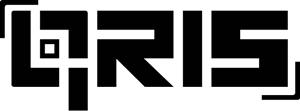
- Buka portal pelanggan client.victory.net.id
- Masukan Username & Password (Menggunakan Id Pelanggan)
- Lalu klik Invoice (Belum Bayar)
- Selanjutnya klik (Bayar Disini)
- Pilih Metode Pembayaran (Pembayaran Online - XENDIT)
- Pilih Channel Pembayaran melalui QRIS
- Unduh atau simpan Barcode QRIS di galeri
- Buka m-banking atau e-wallet yang akan Anda gunakan
- Klik bayar atau QRIS
- Pilih menu unggah atau klik gambar galeri
- Pilih gambar QRIS yang sudah disimpan
- Apabila sudah berhasil mengunggah gambar QRIS, maka akan muncul nominal tagihan yang perlu Anda bayarkan.
- Selesaikan pembayaran Anda.
Hubungi Kami